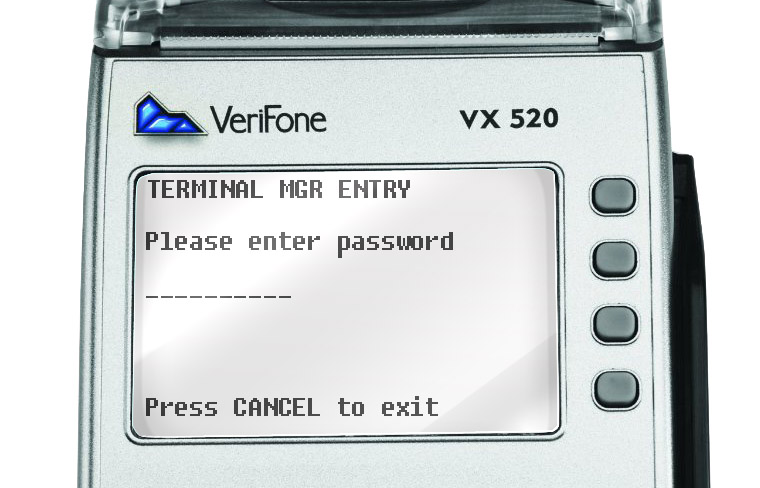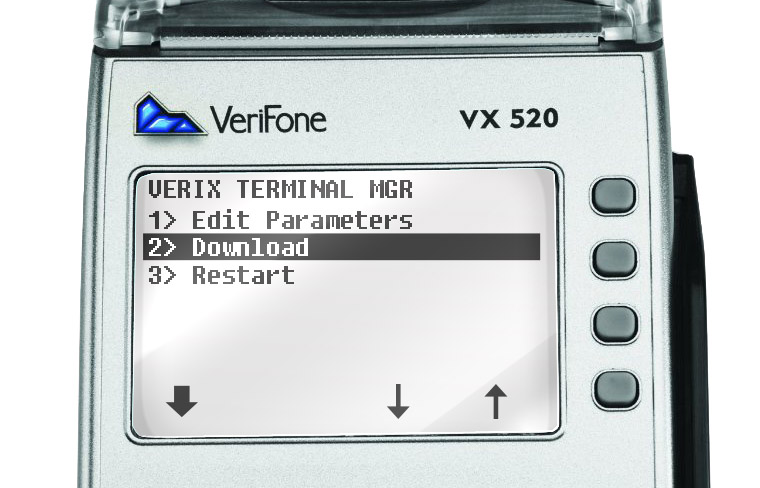VeriFone VX 520 – это компактный, стационарный платёжный терминал. Устройство имеет несколько вариантов подключения, а также отличается легкостью использования и может принимать все типы банковских карт.
Благодаря большому объему памяти (500 Мб) терминал обладает высоким уровнем безопасности и производительности. Аппарат оснащён самым быстрым на сегодняшний день процессором и может осуществлять операции, а также шифровку и дешифровку данных в режиме онлайн. Это позволяет проводить процедуру расчёта в несколько раз быстрее, чем на других подобных устройствах, что позволяет оптимизировать работу кассового узла и повысить прибыль.

Инструкция по настройке VeriFone VX 520
Производитель предусмотрел два способа соединения с интернетом:
-
GPRS – позволяет осуществлять выход через мобильный интернет, установив в терминал SIM-карту любого оператора;
-
Ethernet – выход в сеть обеспечивается благодаря подключению кабеля от модема, либо роутера. Достоинство данного способа в стабильной связи на хорошей скорости.
Терминал не имеет Wi-Fi модуля.
Помимо цифровых кнопок клавиатура имеет несколько функциональных клавиш, на каждую из которых возложена своя задача:
-
F1-F4 – эти четыре кнопки располагаются вертикально, с правой стороны от экрана и отвечают за навигацию внутри меню, которое открывается нажатием F1;
-
красная кнопка, с изображением крестика, отменяет совершаемую операцию;
-
желтая кнопка, с изображением стрелочки, указывающей налево, позволяет удалять неправильно внесенные цифры, либо буквы;
-
зелёная кнопка – это подтверждение операции либо ввода.
Перед тем, как начать работу, необходимо проверить, заправлена ли в устройство катушка с чековой лентой. Для этого поднимите крышку, расположенную с верхней лицевой части аппарата, потянув вверх за черный переключатель. Если бумаги нет, либо её осталось мало, положите новую катушку так, чтобы бумага шла из-под катушки в сторону клавиатуры, закройте крышку и оторвите излишки.
Для активации устройства, нажмите на кнопку ввода (зелёная) и удерживайте ее на протяжении 5-10 секунд. Терминал должен включиться и перейти в режим ожидания, на экране высветится [Введите карту]. Для того, чтобы выключить аппарат, нажмите на красную кнопку отмены и удерживайте ее, пока надпись не исчезнет и экран не погаснет.
Инструкция по использованию VeriFone VX 520
Главная задача VeriFone VX 520 это осуществление безналичного расчета, как способа оплаты товаров, либо услуг. Для этого необходимо вставить в устройство банковскую карту, либо провести ею с правой стороны терминала магнитной полосой вниз. Также, при помощи VeriFone VX 520, можно осуществлять операции административного характера (выпуск копии итогового чека, создание X и Z-отчётов, отчётов без гашения и др.). Для этого нужно зайти в меню нажатием на активированном терминале кнопки [F1] и выбрать необходимую операцию при помощи соответствующих функциональных кнопок. Также некоторые операции можно совершить, нажав соответствующую комбинацию «горячих клавиш».
На одинаковых устройствах, на которые было установлено разное программное обеспечение, могут отличаться некоторые разделы меню.
Финансовые операции
Для принятия оплаты от клиента, откройте в основном меню соответствующий раздел, а затем:
-
При помощи цифровой клавиатуры внесите итоговую стоимость покупки. Для ввода копеек, после указания основной суммы, нажмите [*], а затем внесите необходимое значение. Минимальная сумма транзакции, допустимая на устройстве, 1 рубль.
-
Когда сумма указана, вставьте банковскую карту и сделайте подтверждение нажатием зелёной кнопки.
-
В случае необходимости аутентификации, устройство запросит ввод PIN-кода, после того, как покупатель его введёт, снова нажмите не зелёную кнопку.
-
Для списания средств, устройство отправляет запрос в банк. Его обработка может занимать от 3 до 40 секунд.
-
Дождитесь сообщения [Одобрено], и выпуска итогового чека.
-
После того, как клиент поставит на чеке подпись, снова нажмите кнопку подтверждения и распечатанный после этого повторный чек отдайте покупателю.
Если во время транзакции произошёл сбой, и оплата не была произведена, то устройство распечатает фискальный документ с указанием кода ошибки.
Любую, совершенную в течение открытой смены, операцию по оплате можно отменить. В таком случае средства, удержанные с карты покупателя в счет оплаты товаров, либо услуг будут возвращены обратно. Для этого:
-
В главном меню откройте нужный раздел, после чего введите серийный номер предъявленного покупателем фискального документа, подтвердите действие, нажав на [ввод].
-
Информация о данном чеке отразится на дисплее устройства, проверьте корректность данных и нажмите [ввод].
-
Убедитесь, что покупатель предоставил банковскую карту, с которой была совершена оплата, вставьте её и нажмите [ввод];
-
Если всё выполнено верно, терминал распечатает чек, подтверждающий операцию. Средства будут возвращены не карту клиента в течение нескольких секунд, в редких случаях процедура может занять до трех рабочих дней.
Возврат можно совершить только на ту же карту, с которой была совершена оплата.

Функционал VeriFone VX 520
Раздел [Отчёты] — позволяет создавать копию фискального документа. Для этого откройте в главном меню раздел [Отчёты] и укажите [Полный отчёт]. После этого откроется список всех совершённых в течение смены операций, по номеру чека выберите нужный документ и нажмите [Печать копии чека по номеру]. Создать копию чека можно только если смена не была закрыта.
Создать можно не только полный, но и частичный отчет. Они отличаются по своему содержанию:
-
Полный – включает в себя полные данные о совершенных операциях (номер фискального документа, реквизиты карты, по которой совершена оплата, число, а также время создания документа и другое);
-
Короткий – содержит только указание суммы по каждой совершенной транзакции.
Раздел [Служебные операции], дает доступ к следующим функциям:
-
[Сверка итогов] – осуществляет окончание смены и очистку информации, касающейся совершённых в течение неё операций. Программа сверяет записанные данные с архивом банка и выпускает отчет, в котором указано, совпадают данные или нет.
-
«Загрузка ключей» — производит скачивание активных ключей из системы банка на устройство. (Требуется в случае, если на терминале возникло сообщение об ошибке 898).
-
«Проверка связи» — производит тестирование соединения с банком.
Если терминал был ошибочно заблокирован, нажмите на функциональную кнопку [F1], а затем подтвердите действие, нажав [Ввод].
Возникающие в процессе работы неполадки и способы их исправления
|
Вероятные неполадки |
Способы их исправления |
|
Устройство не выпускает итоговый чек |
Убедитесь, что в лоток для бумаги заправлена чековая лента Перезагрузите устройство |
|
Из-за ошибки при соединении с интернетом не получается окончить операцию (GPRS) |
Выключите устройство и включите его через 60 секунд Убедитесь, что на SIM-карте положительный баланс |
|
Из-за ошибки при соединении с интернетом, не получается окончить операцию (Ethernet) |
Выключите устройство и включите его через 60 секунд Произведите [Загрузку ключей] |
Вот обозначение самых распространённых ошибок на VeriFone VX 520
-
051 – карта покупателя недействительна по причине истекшего срока действия;
-
050 – карта клиента заблокирована;
-
055 – процедура оплаты остановлена банком-эмитентом;
-
076 – средств на счете недостаточно для оплаты по чеку;
-
205 – указана некорректная сумма оплаты;
-
201 – PIN-код введен неверно.
При возникновении серьезных неполадок необходимо обратиться в сервисный центр.
Интеграция VeriFone VX 520 с 1C
Для интеграции VeriFone VX 520 с 1C, необходимо загрузить дополнительно программное обеспечение.
Взаимодействие устройства с 1C происходит в следующем порядке:
-
Программа 1C направляет драйверу запрос, а он, в свою очередь, отправляет его на терминал;
-
Осуществляется обмен информацией между устройством и банковским сервером;
-
В 1C поступает оповещение об исходе операции. Если всё хорошо, аппарат выпускает итоговый чек, если транзакция не прошла, на дисплее терминала высвечивается соответствующая ошибка.
Интеграция VeriFone VX 520 с 1С происходит через USB или RS232.
Для того, чтобы произвести настройку устройства, необходимо:
-
Подсоединить терминал к компьютеру;
-
Инсталлировать необходимое программное обеспечение;
-
Проверить корректность функционирования аппарата. Для этого откройте меню [Пуск], перейдите в [Устройства и принтеры]. Зайдите в свойства VeriFone VX 520;
-
Откройте 1C и перейдите в раздел [Администрирование]. Откройте там [PMK и оборудование], выберите [Подключаемое оборудование] и нажмите [Создать];
-
В открывшейся форме, в качестве типа устройства, выберите [Эквайринговый терминал] и укажите название подключенного оборудования.
Также можно задать дополнительные параметры (например, указать принимаемую валюту и прочее). Когда настройка закончена, необходимо запустить тестирование системы.
Драйвер для терминала VeriFone VX 520
Для настройки взаимодействия VeriFone VX 520 с 1C, необходимо установить на компьютер дополнительные драйверы. Для этого активируйте установочный файл, загруженный на сайте производителя устройства. Если всё прошло успешно, то должен появиться ещё один COM-порт, ему автоматически присваивается номер 9.
Перезагрузка устройства
Перезагрузить VeriFone VX520 можно любым из двух вариантов:
-
Отсоединить устройство от электросети, вынуть аккумуляторную батарею, а через две минуты вернуть всё, как было, и активировать устройство.
-
Зажать комбинацию из кнопок [7] и [Ввод] (зеленая кнопка) и держать, пока не появится запрос пароля. Тогда нажмите [1], а затем чёрную клавишу, расположенную прямо под дисплеем между фиолетовыми кнопками. В появившемся меню выберите «Restart».
Наш каталог продукции
У нас Вы найдете широкий ассортимент товаров в сегментах кассового, торгового, весового, банковского и офисного оборудования
Сегодня я расскажу вам, как перезагрузить POS-терминалы Ingenico и Verifone.
Причины, по которым требуется перезагрузить терминал:
- терминал завис и не реагирует на нажатия клавиш;
- терминал перестал читать карты;
- нет связи с банком;
- возникли проблемы с печатью чека;
- любые другие причины.
Иногда перезагрузка помогает устранить эти проблемы. Если не помогло, то самое время обратиться в сервис.
Есть два способа перезагрузки: софтовый и перезагрузка по питанию.
Как перезагрузить POS-терминал Ingenico
- Софтовый способ перезагрузки. Необходимо одновременно нажать желтую клавишу и клавишу «•» (точка). После этого терминал подаст сигнал и перезагрузится.
- Перезагрузка по питанию. Здесь все просто. Если терминал подключен к сети 220 В, то просто выдергиваем шнур питания от розетки и подключаем заново. Если в терминале имеется аккумулятор, то нужно вытащить его (аккумулятор) и подождать несколько секунд, затем установить аккумулятор на место и включить терминал.
Как перезагрузить POS-терминал Verifone
- Софтовая перезагрузка.
Необходимо одновременно нажать зеленую клавишу и клавишу с цифрой «7».
После этого необходимо ввести пароль: 1 alpha alpha 6 6 8 3 1.
Alpha — небольшая серая кнопка, которая находится под дисплеем в центре, между фиолетовыми клавишами.
Если кнопки Alpha нет, то введите пароль: 1 6 6 8 3 1.
В появившемся меню выбираем Restart. - Перезагрузка по питанию. Процедура точно такая же, как с терминалами Ingenico.
Как выключить POS-терминал
Обычно, POS-терминал выключают в трех случаях:
- Требуется транспортировка — в этом случае терминал необходимо не только выключить, но и отсоединить все шнуры (блок питания, интернет-кабель и т.п.);
- Безналичные платежи на торговой точке принимают редко и нет смысла держать терминал постоянно включенным, особенно если оборудование работает от аккумулятора;
- Требуется чистка. Учтите, что протирать терминал рекомендуется слегка влажной тряпкой без применения абразивных моющих средств. Протирать электрические соединения крайне не рекомендуется.
Чтобы выключить POS-терминал Ingenico, Verifone или PAX нажмите красную кнопку. После этого возможны два варианта:
- Терминал попросит подтверждение на отключение — для подтверждения нажмите зеленую клавишу;
- Ничего не произойдет. В этом случае нужно удерживать красную кнопку 5—10 секунд — после этого на экране должна появиться надпись SHUTTING DOWN и таймер обратного отсчета выключения терминала.
Стационарные POS-терминалы Ingenico выключаюся только если отсутствует питание. Другими словами, чтобы выключить стационарный POS-терминал Ingenico, например iCT220 или iCT250 необходимо вытащить шнур питания из розетки
Иногда, после длительного нажатия красной кнопки терминал перезагружается, но не выключается. Чаще всего это касается Verifone Vx670/680. Так происходит, если терминал подключен к сети 220В или из-за особенностей прошивки (крайне редко). В этом случае отключите сетевой шнур от розетки 220В (чтобы терминал работал только от аккумулятора), а затем нажмите и удерживайте красную кнопку 5—10 секунд.
Видеоинструкция
Сделали небольшую видеоинструкцию для тех, кому лень читать 
На этом все. Спасибо за внимание. Успехов в вашем бизнесе!
Содержание
- Как перезагрузить POS-терминал?
- Как перезагрузить POS-терминал Ingenico
- Как перезагрузить POS-терминал Verifone
- Как выключить POS-терминал
- Видеоинструкция
- POS-терминал: нет соединения с банком
- Бесит, когда такое происходит
- Причины возникновения ошибки
- Ethernet соединение
- Что делать
- GPRS/3G
- Что делать
- Что делать
- Bluetooth
- Что делать
- Интегрированные POS-терминалы
- Что делать
- Как перезагрузить терминал оплаты Сбербанка, если он завис
- Возможные ошибки и проблемы в работе эквайринга, требующие перезагрузки
- Как перезагрузить эквайринговый терминал Ingenico
- Перезагрузка Verifone
- Перезапуск пин-пада PAX
- Как выключить аппарат?
- Как включить?
Как перезагрузить POS-терминал?
Сегодня я расскажу вам, как перезагрузить POS-терминалы Ingenico и Verifone.
Причины, по которым требуется перезагрузить терминал:
- терминал завис и не реагирует на нажатия клавиш;
- терминал перестал читать карты;
- нет связи с банком;
- возникли проблемы с печатью чека;
- любые другие причины.
Иногда перезагрузка помогает устранить эти проблемы. Если не помогло, то самое время обратиться в сервис.
Есть два способа перезагрузки: софтовый и перезагрузка по питанию.
Как перезагрузить POS-терминал Ingenico
- Софтовый способ перезагрузки. Необходимо одновременно нажать желтую клавишу и клавишу «•» (точка). После этого терминал подаст сигнал и перезагрузится.
- Перезагрузка по питанию. Здесь все просто. Если терминал подключен к сети 220 В, то просто выдергиваем шнур питания от розетки и подключаем заново. Если в терминале имеется аккумулятор, то нужно вытащить его (аккумулятор) и подождать несколько секунд, затем установить аккумулятор на место и включить терминал.
Как перезагрузить POS-терминал Verifone
- Софтовая перезагрузка.
Необходимо одновременно нажать зеленую клавишу и клавишу с цифрой «7».
После этого необходимо ввести пароль: 1 alpha alpha 6 6 8 3 1 .
Alpha — небольшая серая кнопка, которая находится под дисплеем в центре, между фиолетовыми клавишами.
Если кнопки Alpha нет, то введите пароль: 1 6 6 8 3 1 .
В появившемся меню выбираем Restart. - Перезагрузка по питанию. Процедура точно такая же, как с терминалами Ingenico.
Как выключить POS-терминал
Обычно, POS-терминал выключают в трех случаях:
- Требуется транспортировка — в этом случае терминал необходимо не только выключить, но и отсоединить все шнуры (блок питания, интернет-кабель и т.п.);
- Безналичные платежи на торговой точке принимают редко и нет смысла держать терминал постоянно включенным, особенно если оборудование работает от аккумулятора;
- Требуется чистка. Учтите, что протирать терминал рекомендуется слегка влажной тряпкой без применения абразивных моющих средств. Протирать электрические соединения крайне не рекомендуется.
Чтобы выключить POS-терминал Ingenico, Verifone или PAX нажмите красную кнопку. После этого возможны два варианта:
- Терминал попросит подтверждение на отключение — для подтверждения нажмите зеленую клавишу;
- Ничего не произойдет. В этом случае нужно удерживать красную кнопку 5—10 секунд — после этого на экране должна появиться надпись SHUTTING DOWN и таймер обратного отсчета выключения терминала.
Стационарные POS-терминалы Ingenico выключаюся только если отсутствует питание. Другими словами, чтобы выключить стационарный POS-терминал Ingenico , например iCT220 или iCT250 необходимо вытащить шнур питания из розетки
Иногда, после длительного нажатия красной кнопки терминал перезагружается, но не выключается. Чаще всего это касается Verifone Vx670/680. Так происходит, если терминал подключен к сети 220В или из-за особенностей прошивки (крайне редко). В этом случае отключите сетевой шнур от розетки 220В (чтобы терминал работал только от аккумулятора), а затем нажмите и удерживайте красную кнопку 5—10 секунд.
Видеоинструкция
Сделали небольшую видеоинструкцию для тех, кому лень читать 🙂
На этом все. Спасибо за внимание. Успехов в вашем бизнесе!
Источник
POS-терминал: нет соединения с банком
Бесит, когда такое происходит
Если терминалу не удается установить соединение с банком для проведения транзакции, то на экране появится надпись «Нет соединения», «Обрыв соединения» или «Нет связи с банком» и распечатывается чек с надписями «Отказ» и «Не проводить», а потом наступает момент легкой паники у продавца и покупателя. Попробуем разобраться с этой ошибкой и дадим несколько советов, что делать в данной ситуации.
Причины возникновения ошибки
Причина простая — между терминалом и банком нет связи, нет интернета, — называйте как хотите, суть от этого не меняется. Терминал пытается передать пакет данных в банк-эквайер, но из-за отсутствия или плохого интернет-соединения пакеты не доходят до получателя или отправителя. Самое неприятное в этой ситуации, когда деньги с карты покупателя списались, но на счет продавца не поступили. Вернуть их конечно не очень сложно, зачастую даже не требуется участие покупателя, — деньги сами возвращаются на карту в течение 1—30 дней. Если денежные средства не вернулись на карту покупателю, то вероятнее всего клиенту придется топать в банк и писать заявление на возврат денежных средств в результате технического сбоя платежного терминала.
В банковских POS-терминалах используются разные типы связи:
- Ethernet
- GPRS/3G
- WiFi
- Bluetooth
- Интеграция с онлайн-кассой или POS-системой.
С каждым из этих типов связи могут быть свои проблемы, поэтому будем разбираться по очереди.
Ethernet соединение
Проводной интернет считается самым надежным и стабильным каналом связи. Инженеры в банке рекомендуют использовать именно данный тип связи для передачи данных.
Что делать
Проверить баланс вашего счета у интернет-провайдера. Нет денег — нет интернета.
Проверить роутер. Попробуйте переключить кабель в другой порт роутера и/или перезагрузить роутер. Перезагрузка часто помогает, если терминал не может получить IP адрес, выдаваемый роутером. Бывают случаи, когда POS-терминал не работает с одним роутером, но прекрасно работает с другим.
Проверить разъем Ethernet в POS-терминале. Например, при исправном разъеме Ingenico iCT220 показывает на экране Eth и поднятую трубку. Если написано ETH (да, именно заглавными буквами) — порт, скорее всего неисправен или скоро выйдет из строя. А если при подключении кабеля на экране вообще ничего не отображается — порт уже мертвый.
В случае с Ethernet соединением иногда помогает четко прописать в настройках терминала IP-адрес, который выделяется роутером данному терминалу в вашей локальной сети. Обычно этим занимаются банковские инженеры.
GPRS/3G
Мобильная связь — самое слабое звено в цепочке передачи данных от терминала в банк. Как раз с данным типом связи чаще всего возникают проблемы при проведении транзакций. Слишком много факторов влияют на качество мобильной связи, на некоторые из которых, к сожалению, не можем повлиять мы.
Что делать
Проверяем баланс сим-карты. Нет денег — нет интернета. В программном обеспечении POS-терминалов некоторых банков есть отдельный пункт меню — «Баланс SIM». Удобная штука для пользователя. Если вам повезло, то не придется доставать сим-карту из терминала, вставлять ее в телефон и отправлять USSD-запрос для проверки баланса. Если нет, то вы знаете что делать.
Уровень сигнала сотовой связи. Отдельно хочется отметить, что не всегда полный индикатор уровня сигнала на экране терминала является объективным показателем реального уровня сигнала сотовой связи. Но если на экране всего 1—2 палочки, то это повод призадуматься. Обычно помогает смена оператора сотовой связи или перемещение терминала в другое место, где мобильная связь лучше ловит.
Сбои в работе оборудования оператора сотовой связи. Чаще всего причиной тому являются природные капризы, — грозы, молнии, ураганы и прочие погодные явления. Бывает, что оборудование просто выходит из строя, ничто не вечно. Иногда, конечно, виноваты сами криворукие сотрудники оператора сотовой связи. Это тот самый случай, когда от нас ничего не зависит. Остается только терпеливо ждать, когда все починят.
Криво установлена сим-карта. Необходимо проверить не болтается ли сим-карта в разъеме для SIM. Иногда бывает так, что контакты сим-карты недостаточно плотно прилегают к контактам в терминале — поможет маленький кусочек бумаги, проложенный между сим-картой и разъемом. Сейчас все симки сразу нарезаны под разные форматы, — обычная SIM, microSIM и nanoSIM, поэтому мы рекомендуем проклеивать сим-карту скотчем с обратной стороны (это не там, где контакты), чтобы она не развалилась на части при установке.
Неисправный GPRS модуль в терминале. Эта проблема встречается довольно редко и самостоятельно решить ее не получится, — только ремонт или замена терминала.
В случае с WiFi соединением, в первую очередь, необходимо убедиться, что интернет вообще присутствует, т.е. нет ограничений со стороны провайдера и проверить роутер, часто помогает перезагрузка.
Что делать
Проверить настройки WiFi соединения в терминале. Проверьте правильно ли указаны данные для подключения к WiFi сети, — название сети и пароль. Также рекомендуется проверить роутер, — некоторые роутеры сейчас имеют встроенный файрвол, который блокирует все, что явно не разрешено.
Расстояние до роутера. Если роутер находится далеко или присутствуют какие-то препятствия, например бетонные стены, то уровень сигнала будет меньше.
Bluetooth
POS-терминалы с данным типом связи довольно редко можно встретить на торговой точке, поэтому по ним пробежимся кратко. В таких терминалах для связи с банком используется проводной интернет (Ethernet), провод от которого подключен к док-станции (базе) POS-терминала. Сам терминал при этом связывается с док-станцией через Bluetooth.
Что делать
Поднимаемся выше и читаем все, что относится к проводному интернету.
Проверяем Bluetooth. Дальность действия Bluetooth варьируется в зависимости от версии протокола и сильно зависит от наличия преград и помех. В ранних версиях — до 10 м., в более поздних версиях — до 400 м. К сожалению, у нас нет точной информации, на какой версии протокола работают POS-терминалы. Поэтому рекомендации можем дать только следующие: тестируйте устройство на разных расстояниях от базы и убедитесь, чтобы между базой и терминалом было как можно меньше преград.
Интегрированные POS-терминалы
Такие терминалы не имеют своих модулей связи и полностью зависят от устройства, к которому они подключены, например онлайн-касса или компьютер с установленной программой 1С. Для удобства, далее по тексту будем называть онлайн-кассу, POS-систему и компьютер с ПО одним общим словом — касса.
Что делать
Проверяем наличие доступа в интернет. Необходимо убедиться, что в кассе с интернетом все в порядке. Никаких восклицательных знаков в желтом треугольнике, ограничений и блокировок не должно быть.
Проверить драйвер. Для нормальной работы терминала и кассы всегда требуется драйвер. Убедитесь, что драйвер установлен правильно. Если требуется — обновите драйвер на актуальную версию.
Брандмауэр. Это касается только компьютеров с настольной операционной системой, например Windows. Часто бывает, что брандмауэр (межсетевой экран) блокирует входящие соединения с порта, к которому подключен терминал. Блокировку необходимо снять, — для этого создаем правило для входящих соединений на нужный нам порт. Некоторые айтишники вообще отключают встроенный брандмауэр, возможно им виднее, но мы так делать не рекомендуем.
С интегрированными терминалами, думаю понятно, в какую сторону копать в случае неполадок со связью. Главное — убедиться, что с кассой нет проблем, а уже потом смотреть в сторону терминала.
Да и еще, в 99% случаев восстановить соединение помогает обычная перезагрузка POS-терминала. Как это сделать читайте в статье «Как перезагрузить POS-терминал». Иногда помогает перепрошивка терминала, но самостоятельно вы это не сделаете — коротко об этом рассказали в статье «Как происходит прошивка терминала».
На этом все. Надеюсь статься помогла решить проблему с неполадками связи. Если ничего не помогло, то обращайтесь в банк или к продавцу — возможно требуется замена терминала.
Источник
Как перезагрузить терминал оплаты Сбербанка, если он завис
Автор: Natali Killer · Опубликовано Июнь 23, 2021 · Обновлено Июнь 18, 2021
Наиболее распространенным сегодня способом приема платежей является эквайринг. Однако не исключен случаи, когда техника может подвести в нужный момент. Чтобы избежать трудностей в повседневном пользования, полезно изучить вопрос, как перезагрузить терминал Сбербанка. В дальнейшем соответствующие знания позволят в пару кликов решить проблемы различного характера.
Краткое содержание статьи
Возможные ошибки и проблемы в работе эквайринга, требующие перезагрузки
Как и в любом электронном приборе, в банковских терминалах периодически могут возникать сбои. Ответом на вопрос о том, что делать в подобных ситуациях, может стать перезагрузка.
Перезапуск может быть полезен в устранении следующих неполадок:
- аппарат завис – отсутствует реакция на нажатие клавиш;
- не удается принять оплату картой – пластик не считывается;
- после оплаты не выходит кассовый чек;
- система не работает – отсутствует подключение.
Порядок перезагрузки эквайринга зависит от типа сбербанковского терминала, используемого для безналичного расчета в магазине или заведении.
Как перезагрузить эквайринговый терминал Ingenico
Чтобы перезапустить терминал Igenico, одновременно зажмите желтую клавишу «Стереть», расположенную посередине нижнего ряда, и кнопку с изображением точки. После чего экран начнет моргать, появится звуковой сигнал, что свидетельствует о переходе устройства в режим перезагрузки.
По завершению процедуры отобразиться основной интерфейс эквайринга – можно приступить к привычному режиму пользования. Представленный алгоритм подойдет также для терминала модели IWL220, ICT220.
Если Ингенико не реагирует на нажатие кнопок, перейдите к более радикальному способу. Потребуется отключить устройство от сети, извлечь аккумулятор. Возобновите работу по истечении пяти минут.
Перезагрузка Verifone
1— Программный метод
Для перезагрузки устройств марки Verifone:
- Единовременно удерживайте две кнопки – зеленого цвета и со значением «7».
- Ожидайте появления на экране специального поля.
- Введите в форму следующую комбинацию – 1-alpha-alpha-6-6-8-3-1.
- Выберите пункт «Restart» и подтвердите действие.
- Проверьте работоспособность после повторного включения.
При отсутствии на аппарате кнопки «alpha» – располагается в центре под дисплеем между фиолетовыми клавишами – достаточно ввести численную комбинацию. Поочередно будет представлена следующим образом – 1-6-6-8-3-1.
По указанной инструкции доступно перезапустить платежные терминалы версии VX520, VX675, VX820, V240M и прочих альтернатив от Verifone.
2 — Перезагрузка по питанию
Выдерните шнур из розетки или вытащите аккумулятор на несколько минут. После проделанных действий убедитесь в полном отключении устройства, затем вставьте аккумулятор обратно и подключите к сети.
Перезапуск пин-пада PAX
Изначально попробуйте перезапустить PAX терминал привычным способом – через сочетание желтой клавиши и «•». Если пинпад не уходит в обновление, выполните следующие действия:
- Кликните по зеленой кнопке с обозначением «Enter».
- Выберите пункт с указанием «1».
- Введите пароль и подтвердите зеленой клавишей.
- Поочередно нажмите на клавиши 1-1-2.
- Кликните на красный пункт для подтверждения действия.
Подобным образом перезагружаются эквайринг системы SP30, S300 и другие стационарные платежные терминалы компании.
Как выключить аппарат?
Существует два способа, как выключить терминал. Первый из них – полное отключение питания с сопутствующим извлечением аккумулятор. Такой простой путь может использоваться при необходимости переместить или очистить устройство.
Альтернативный способ предполагает манипуляции непосредственно с софтом:
- Удерживайте красную кнопка «Отмена» на аппарате.
- Подтвердите отключение от питания зеленой кнопкой «Готово».
- Дождитесь полного перехода в «режим сна».
О правильности действий на некоторых аппаратах может свидетельствовать появление надписи «Shutting down». Подобным образом выключение происходит на эквайрингах любой модели и марки.
В отдельных случаях удержание красной кнопки провоцирует перезагрузку, в частности, на VX670 или VX680. Чтобы избежать подобного, изначально извлеките штекер из розетки и лишь затем нажмите на нужные клавиши.
Как включить?
Повторно включить сбербанковский терминал можно простым удержанием на зеленую кнопку «Готов» на протяжение нескольких секунд. Об активации устройства уведомит подсветившийся экран. После чего можно авторизоваться привычным способом и задать необходимые настройки для бесконтактного прием платежей.
Простые манипуляции способны разблокировать встроенные функции устройства и вернуть терминал к исходному состоянию. Если указанные инструкции по перезагрузке, включению и выключению эквайринга не поспособствовали решению проблемы, рекомендуется обратиться в службу поддержки Сбербанк.
Источник
Чтобы загрузить новое ПО на POS-терминалы Verifone, необходимо полностью очистить их память, удалив все предыдущие настройки и транзакционные списки. Данная статья расскажет об очистке памяти терминалов от Verifone, принадлежащих сериям Vx и Omni, где применяются, как старые, так и новые версии ОС Verix.
Картинок в инструкции нет, но мы попытались изложить все доступно и по полочкам, чтобы не осталось никаких вопросов и сомнений.
Старые версии ОС Verix: осуществление очистки памяти
В данных версиях очищать память приходится двухэтапным путем, производя очистку RAM и FLASH-памяти.
Включив питание и загрузив терминал, нужно осуществить одновременное нажатие кнопок «F2» и «F4». Экран устройства отобразит сообщение о запросе пароля.
Пароль таков: 1ALPHA ALPHA66831 далее подтверждаем нажатием Enter ↵
Дисплей отобразит сообщение «SYS MODE MENU 1» Посредством фиолетовых кнопок прокрутки нужно перейти в «SYS MODE MENU 2».
Алгоритм очистки RAM
При нахождении в меню «SYS MODE MENU 2» нужно нажать клавишу «F3», чтобы выбрать «RAM FILES».
Экран покажет следующее операционное меню:
- SYS MODE RAM
- CLEAR GROUP_1 F2 — очистка файлов группы 1
- CLEAR ALL FILES F3 — очистка всех файлов
Необходимо нажать «F3» для выбора третьего пункта, далее система снова запросит ввести пароль:
- SYSTEM MODE FILE
- GROUP 1 PASSWORD
- ——————————
Опять осуществляем ввод того же пароля: 1ALPHA ALPHA66831.При правильном вводе, устройство попросит подтвердить намерения об очистке файлов:
- SYS MODE CONFIRM
- CANCEL F3
- CONFIRM F4
Осуществляем подтверждение, нажав «F4». Когда терминал успешно ликвидирует все данные, он возвратиться в меню «SYS MODE MENU 2».
Алгоритм очистки FLASH-памяти
При нахождении в «SYS MODE MENU» посредством нажатия кнопки «F4», выберем позицию «FLASH FILES». На дисплее увидим:
- SYS MODE FLASH
- CLEAR GROUP_1 F2 — очистка конкретной группы файлов из FLASH памяти
- CLEAR ALL FILES F3 — очистка всех файлов из FLASH памяти
- DEFRAG 0 F4 — дефрагментация файлов
Необходимо нажать «F3», чтобы выбрать третий пункт. Далее откроется уже знакомый список:
- SYS MODE CONFIRM
- CANCEL F3
- CONFIRM F4
Удаляем данные, нажимая «F4». Пока FLASH-память будет очищаться, экран отобразит следующее:
- SYS MODE CLEAR
- CLEARING FLASH
- PLEASE WAIT
Когда все данные успешно удалятся, прибор осуществит возврат в «SYS MODE MENU 2».
Далее нужно вернуться в «SYS MODE MENU 1» и выбрать «RESTART». Когда терминал перезагрузится, на экране можно будет увидеть:
- DOWNLOAD NEEDED
- *GO FILE NOT FOUND
Полная очистка памяти устройства завершена, и прибор можно заново прошивать.
Новые версии OS Verix: осуществление очистки памяти
В данных версиях алгоритм очитки памяти является одноэтапным.
Включив питание и загрузив терминал, нужно осуществить одновременное нажатие кнопок «F2» и «F4». Экран устройства отобразит сообщение о запросе пароля.
Пароль таков: 1ALPHA ALPHA66831 далее подтверждаем нажатием Enter ↵
Дисплей отобразит сообщение «SYS MODE MENU 1» Посредством фиолетовых кнопок прокрутки нужно перейти в «SYS MODE MENU 2». Далее путем нажатия кнопки «F2» необходимо выбрать позицию «MEMORY FUNCTION». Дисплей покажет перечень таких операций:
- SYS MODE MEM FUNCS
- USAGE F — информация об использовании памяти
- DIRECTORIES F3 — каталог файлов
- CLEAR MEM F4 — очистка памяти
Следует нажать «F4», производя выбор последней позиции из вышеприведенного перечня. Система отобразит запрос о выборе группы памяти:
- SYS MODE MEMORY
- ENTER GROUP _1
Здесь стоит по умолчанию первая группа. Подтвердим, нажав Enter ↵, увидим окно с вводом пароля:
- SYS MODE MEMORY
- GROUP 1 PASSWORD
- ——————————-
Ввод пароля: 1ALPHA ALPHA66831 далее подтверждаем нажатием Enter ↵
При правильном вводе пароля, устройство задаст вопрос о тех файлах, которые мы намерены ликвидировать:
- SYS MODE MEMORY
- CLEAR CONFIG.SYS F2 — удалить файл config.sys
- CLEAR G1 FILES F3 — удалить файлы из группы 1
- CLEAR ALL GROUPS F4 — очистить все группы файлов
Нажимаем «F4», выбирая последний пункт. Дисплей покажет следующее:
- SYS MODE MEMORY
- DELETE ALL GROUP
- RAM AND FLASH FILES
- CANCEL F3 — отменить операцию
- CONFIRM F4 — подтвердить операцию
Производим нажатие кнопки «F4», которая поможет в полном объеме очистить и FLASH, и RAM-память. При успешном выполнении задуманного, прибор возвратиться в «SYS MODE MENU 2». Перезагрузив терминал, увидим привычное сообщение:
- DOWNLOAD NEEDED
- *GO FILE NOT FOUND
Verifone Vx520: особенности очистки памяти
Включив питание устройства и загрузив его ОС, произведите одновременное нажатие клавиш «F2» и «F4» либо Enter ↵ и «7».
Экран устройства отобразит сообщение о запросе пароля.
Пароль таков: 1ALPHA ALPHA66831 далее подтверждаем нажатием Enter ↵
Потом на дисплее увидим окно:
VERIX TERMINAL MGR1
1 > Edit Parameters
2 > Download
3 > Restart
Посредством фиолетовых кнопок прокрутки нужно перейти к следующему окну:
VERIX TERMINAL MGR1
1 > Memory Function
2 > Terminal Info
3 > Clock
Необходимо остановить выбор на первом пункте, нажав «1».
Далее откроется функциональное меню:
VTM MEMORY FUNCTIONS
1 > Usage
2 > Directories
3 > Clear Mem
Выберем третью позицию, нажав «3». Устройство выдаст запрос о выборе группы памяти:
- VERIX TERMINAL MGR
- Group ID: _1
Здесь стоит по умолчанию первая группа. Подтвердим, нажав Enter ↵, увидим окно с вводом пароля:
- VERIX TERMINAL MGR
- Please enter
- Password for GID 1
- —————————-
Ввод пароля: 1ALPHA ALPHA66831 далее подтверждаем нажатием Enter ↵
При правильном вводе пароля, устройство задаст вопрос о тех файлах, которые мы намерены ликвидировать:
VTM MGR MEMORY CLEAR
1 > Clear CONFIG.SYS
2 > Clear Split Files
3 > Clear GID Files
Используя фиолетовые кнопки прокрутки, передвигаемся вниз по меню.
VTM MGR MEMORY CLEAR
1 > Clear all Groups
Жмем «1». Устройство проинформирует об операции и попросит подтвердить ее.
VTR MGR MEMORY
Delete all Files
In all Groups
1 > Cancel
2 > Confirm
Жмем «2» и лицезреем сообщение:
ALL FILES CLEARED
Это говорит о том, что удаление всех файлов прошло успешно. Потом устройство возвращается в меню «VTM MGR MEMORY CLEAR». Необходимо несколько раз нажать красную кнопку, чтобы осуществить возврат к основному меню, затем нажать перезагрузку («Restart»).В завершении экран опять покажет знакомое сообщение:
- DOWNLOAD NEEDED
- *GO FILE NOT FOUND
Verifone Vx805: особенности полной очистки памяти
Включив питание устройства и загрузив его ОС, произведите одновременное нажатие клавиш Enter ↵ и «7».
Экран устройства отобразит сообщение о запросе пароля.
Пароль таков: 1ALPHA ALPHA66831 далее подтверждаем нажатием Enter ↵
Потом увидим окно:
VERIX TERMINAL MGR1
1 > Restart
2 > Edit Parameters
3 > Download
4 > Memory Usage
5 > Directory Listing
6 > Clear Memory
Передвигаться по позициям необходимо посредством серых клавиш «F1» — «F4», они расположены справа от дисплея. Выбор какого-либо пункта осуществляется нажатием соответствующей по номеру клавиши.
Чтобы выбрать последнюю строку, нажимаем кнопку «6». Прибор выдаст запрос о выборе группы памяти:
- VERIX TERMINAL MGR
- Group ID: _1
Здесь стоит по умолчанию первая группа. Подтвердим, нажав Enter ↵, увидим окно с вводом пароля:
- VERIX TERMINAL MGR
- Please enter
- Password for GID 1
- ——————————
Ввод пароля: 1ALPHA ALPHA66831 далее подтверждаем нажатием Enter ↵
При правильном вводе пароля, устройство задаст вопрос о тех файлах, которые мы намерены ликвидировать:
VTM MGR MEMORY CLEAR
1 > Clear CONFIG.SYS
2 > Clear Split Files
3 > Clear GID Files
4 > Clear all Groups
Жмем кнопку «4». Прибор проинформирует о прохождении операции, попросив ее подтвердить:
VTR MGR MEMORY
Delete all Files
In all Groups
1 > Cancel
2 > Confirm
Нажмем «2», произведя, тем самым, удаление, подождем окончания процесса, выполним перезагрузку, после которой выведется долгожданное сообщение:
- DOWNLOAD NEEDED
- *GO FILE NOT FOUND
Verifone Vx675/Vx680/ Vx820: процесс очистки памяти
Включив питание устройства и загрузив его ОС, произведите одновременное нажатие клавиш Enter ↵ и «7».
Экран устройства отобразит сообщение о запросе пароля.
Вводим пароль: 1ALPHA ALPHA66831 далее подтверждаем нажатием Enter ↵
Дисплей отобразит следующую информацию:
VERIX TERMINAL MGR1
1 > Restart
2 > Edit Parameters
3 > Download
4 > Memory Usage
5 > Directory Listing
6 > Clear Memory
7 > Calibrate Screen
8 > Terminal Info
9 > Diags
Для Vx675 перелистывание осуществляется посредством центрального джойстика либо серых кнопок под дисплеем. Для Vx680 /Vx820 – необходимо применение сенсорных кнопок дисплея устройства. Чтобы выбрать необходимый пункт, произведите нажатие соответствующей клавиши-цифры.
Далее нам необходимо нажать «6». Прибор выдаст запрос о выборе группы памяти:
- VERIX TERMINAL MGR
- Group ID: _1
Здесь стоит по умолчанию первая группа. Подтвердим, нажав Enter ↵, увидим окно с вводом пароля:
- VERIX TERMINAL MGR
- Please enter
- Password for GID 1
- ———————————
Ввод пароля: 1ALPHA ALPHA66831 далее подтверждаем нажатием Enter ↵
При правильном вводе пароля, устройство задаст вопрос о тех файлах, от которых мы намерены полностью избавиться:
VTM MGR MEMORY CLEAR
1 > Clear CONFIG.SYS
2 > Clear Split Files
3 > Clear GID Files
4 > Clear all Groups
Жмем кнопку «4». Прибор проинформирует о прохождении операции, попросив ее подтвердить:
VTR MGR MEMORY
Delete all Files
In all Groups
1 > Cancel
2 > Confirm
Осуществляем подтверждение, нажимая «2». Ждем, когда операция завершится, перезагружаем аппарат и видим знакомое уведомление:
- DOWNLOAD NEEDED
- *GO FILE NOT FOUND
Вот и все! Надеемся, что инструкция была понятна, полезна и помогла справиться с очисткой памяти терминальных устройств от Verifone.
Желаем Вам успешного ведения бизнеса!
Бывают ситуации, когда необходимо перезагрузить терминал, например, при зависании терминала, потере связи, некорректной работе и т.д. Есть шанс что работоспособность терминала восстановится после перезагрузки.
В таком случае есть 2 способа перезагрузки терминала.
Программный способ
Шаг 1.
Берем терминал и заходим в сервисное меню: нажимаем одновременно F2 и F4 или Зеленую клавишу и цифру 7.
Вводим установленный пароль системного меню.
Шаг 2.
После чего мы попадаем в меню VERIX TERMINAL MGR.
В меню выбираем пункт Restart
После этого терминал перезагрузится.
Аппаратный способ
В случае, если в системное меню попасть не удается, терминал можно перезагрузить отключив питание выдернув шнур питания из розетки, либо из терминала. В случае, если терминал работает от аккумулятора, следует извлечь аккумулятор из терминала.
Убедившись, что терминал выключен, вставляем аккумулятор на место, подключаем кабель питания.